PT-H300
FAQ & Fehlerbehebung |
Wie lege ich die Bandränder fest und welche Funktionen haben sie?
-
Drücken Sie die Taste Label , um das Menü Etikett anzuzeigen.
-
Wählen Sie "Rand" mit der Aufwärts- oder Abwärtspfeiltaste und stellen Sie dann den Wert mit der Links- oder Rechtspfeiltaste ein.
-
Drücken Sie die OK- oder Eingabetaste, um die Einstellungen zu übernehmen.
* Neue Einstellungen werden NICHT übernommen, wenn Sie nicht die Taste OK oder Eingabe drücken.
| Voll | 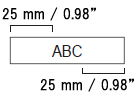 |
- Jedes Etikett wird so gedruckt, dass an jedem Ende ein Rand von 25 mm/0,98" verbleibt.
| Halb | 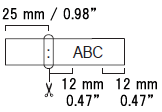 |
- Zuerst wird ein Rand von 25 mm/0,98" gedruckt, dann wird jedes Etikett gedruckt, wobei vor und nach dem Text ein Rand von 12 mm/0,47" verbleibt.
- Punkte (:) werden vor dem Text gedruckt. Die gedruckten Punkte (:) werden mit einer Schere entlang der gedruckten Punkte (:) abgeschnitten.
| Schmal | 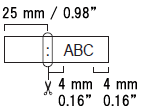 |
- Zuerst wird ein Rand von 25 mm 0,98" gedruckt, dann wird jedes Etikett gedruckt, wobei vor und nach dem Text ein Rand von 4 mm/0,16" verbleibt.
- Punkte (:) werden vor dem Text gedruckt. Die gedruckten Punkte (:) werden mit einer Schere entlang der gedruckten Punkte (:) geschnitten.
| Kette | 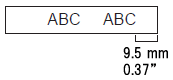 |
- Verwenden Sie diese Einstellung, wenn Sie mehrere Etiketten mit minimalen Rändern drucken.
-
Führen Sie das Band ein, bevor Sie die Schneide verwenden.
Andernfalls wird möglicherweise ein Teil des Textes abgeschnitten. Versuchen Sie nicht, das Band zu ziehen, da dies die Bandkassette beschädigen könnte. -
Nachdem Sie auf Drucken gedrückt haben, erscheint "OK zum Einziehen?
Drücken Sie die Escape-Taste, um weitere Texte einzugeben, oder drücken Sie die OK- oder Enter-Taste, um den Vorschub zu starten. - Das endgültige Etikett wird mit einem Rand von 9,5 mm/0,37" rechts neben den Zeichen gedruckt. Verwenden Sie eine Schere, um den nicht benötigten Teil dieses Randes abzuschneiden.
Rückmeldung zum Inhalt
Helfen Sie uns dabei, unseren Support zu verbessern und geben Sie uns unten Ihre Rückmeldung.
